- Enviar campanhas de marketing e mensagens transacionais através do Dashboard do OneSignal ou API
- Criar fluxos de email automatizados e multicanal com Journeys
- Criar emails bonitos com o Editor de Arrastar e Soltar ou Editor HTML
- Usar conteúdo dinâmico e personalização para adaptar o conteúdo para cada usuário
- Rastrear desempenho e realizar testes A/B com análises detalhadas
- Segmentar seu público para segmentação precisa
- Integrar com CRMs e ferramentas como HubSpot, Mixpanel, Amplitude, Zapier e mais
Configuração de email
Antes de enviar emails, siga nossos guias de configuração rápida:Guia de Configuração de Email
Configuração de DNS
Remetentes
Encaminhamento de Modelo de Email
Páginas de Cancelamento de Inscrição Personalizadas
Entregabilidade de email
Uma boa entregabilidade garante que seus emails cheguem à caixa de entrada em vez da pasta de spam. Saiba mais sobre as etapas que você deve seguir para garantir que seus emails sejam entregues e como o OneSignal ajuda você com a entregabilidade de email:Entregabilidade de Email
Melhores práticas de reputação de email
Aquecimento Automático
Google Postmaster Tools
Supressões
Criar seus emails
Você pode criar emails visualmente atraentes com:Editor de Arrastar e Soltar
Editor HTML
Modelos
Links e Cabeçalhos de Cancelamento de Inscrição
Personalização de Mensagem
Mensagens Multilíngues
Enviar emails
Você pode enviar mensagens de várias maneiras com base em suas necessidades.Testes A/B
Journeys
API
Dashboard
Selecione o canal de mensagem
- Na barra lateral esquerda, selecione + Criar… > Email ou no canto superior direito, selecione Nova Mensagem > Novo Email.
- Você também pode navegar para Mensagens > Email para ver mensagens criadas anteriormente no dashboard.
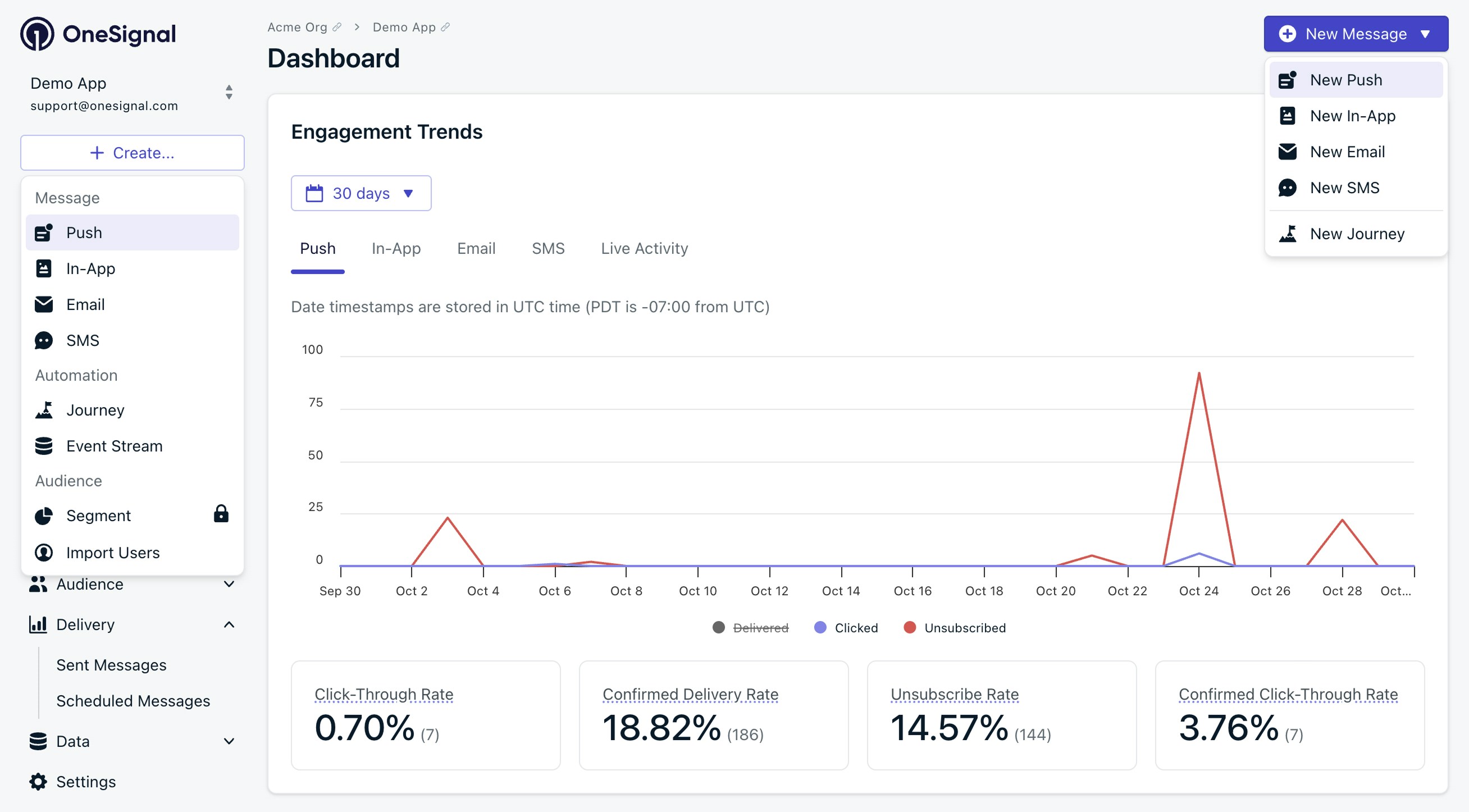
Opções de envio de nova mensagem no dashboard do OneSignal.
Escolha um método de composição
- Comece do zero com nosso Editor de Arrastar e Soltar ou Editor HTML.
- Use Modelos pré-construídos ou layouts salvos
Defina um nome e rótulo
- Adicione metadados de rastreamento interno.
- Equivalente na API:
name
Defina o público-alvo
- Enviar para segmento padrão: Padrão para todos os “Usuários Inscritos” se nenhum for definido.
- Enviar para segmentos específicos: Inclua e exclua segmentos explicitamente. Vários segmentos têm um relacionamento “OR”; Assinaturas duplicadas são automaticamente removidas.
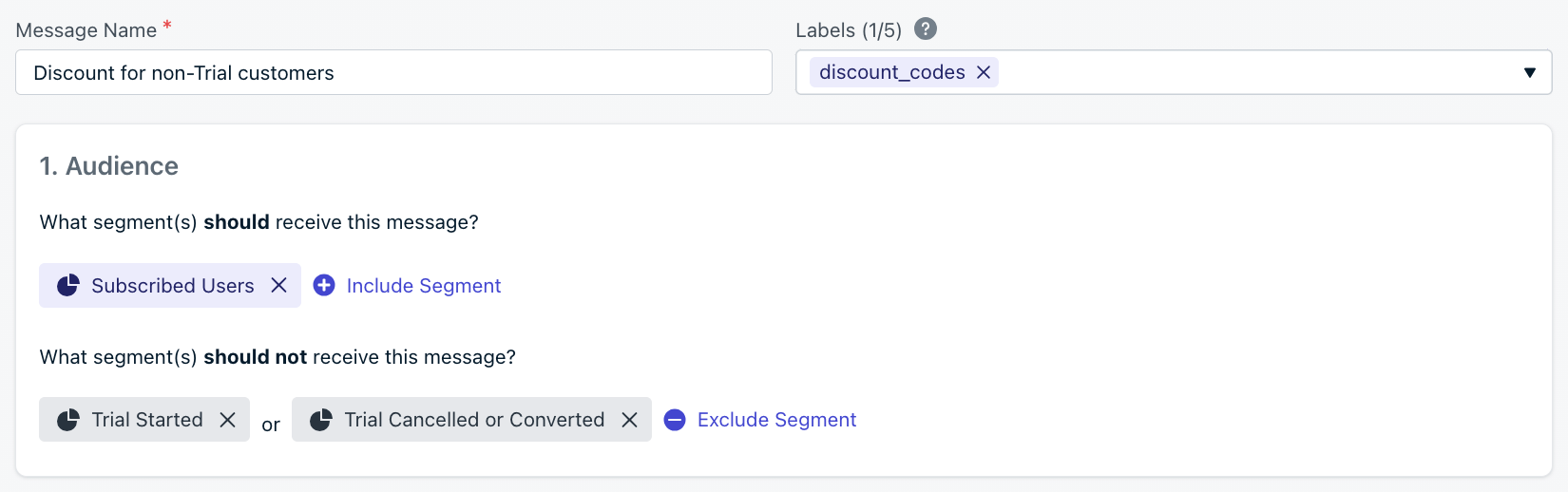
Interface de seleção de nome, rótulo e segmento de público
| Método de segmentação | Dashboard | API |
|---|---|---|
| Segmentos | ✅ | ✅ |
| Filtros (somente API) | ❌ | ✅ |
| Aliases (somente API) | ❌ | ✅ |
Opções de agendamento e entrega
- Entrega Inteligente: Otimiza os horários de envio com base em padrões de atividade do usuário (aberturas, cliques de humanos, não de bots).
- Horário Personalizado por Fuso Horário do Usuário: Envia em um horário definido no fuso horário de cada usuário (fallback disponível).
- Parâmetro da API:
delayed_option&delivery_time_of_day
- Parâmetro da API:
Remetente
Defina seu nome de remetente, domínio de envio, endereço de email de remetente e endereço de email de resposta. O envio multidomínio está disponível! Veja Remetentes. Campos da API:email_from_addressemail_sender_domainemail_reply_to_address

Selecione seu nome de remetente, endereço de remetente e domínio de envio.
Assunto e texto de pré-cabeçalho
Defina seu Assunto (obrigatório) e texto de pré-cabeçalho (opcional). Nem todas as caixas de entrada exibem o texto de Pré-cabeçalho.- Parâmetros da API:
email_subjecteemail_preheader. - Suporta: Emojis 👍 (pode ser limitado pelo provedor de caixa de entrada), Personalização de Mensagem, Mensagens multilíngues
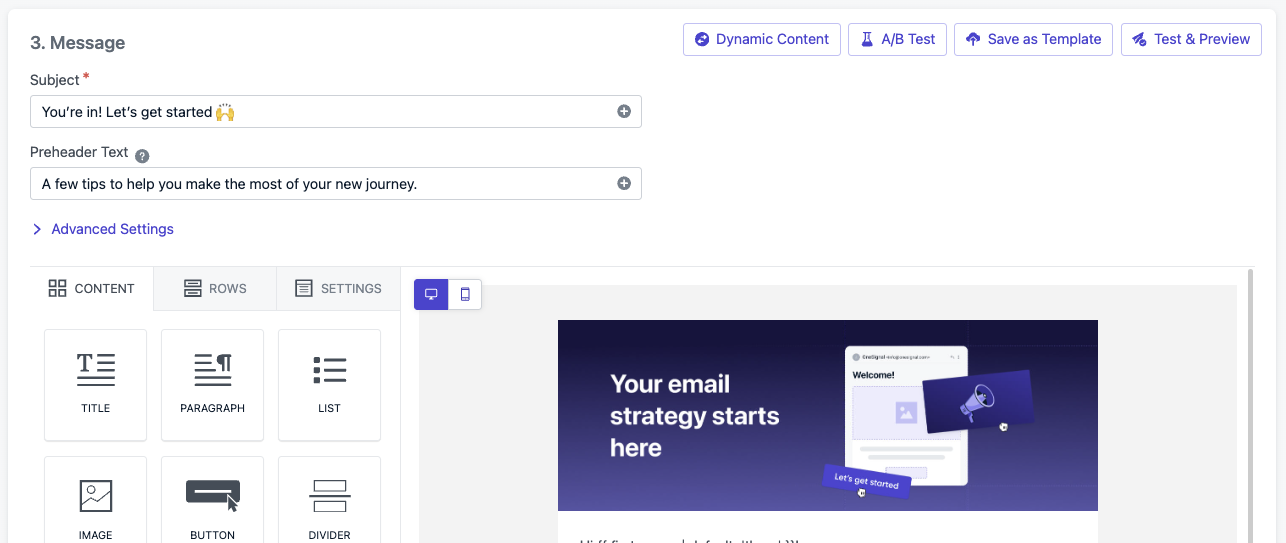
Edite sua linha de assunto, modelo e configurações.
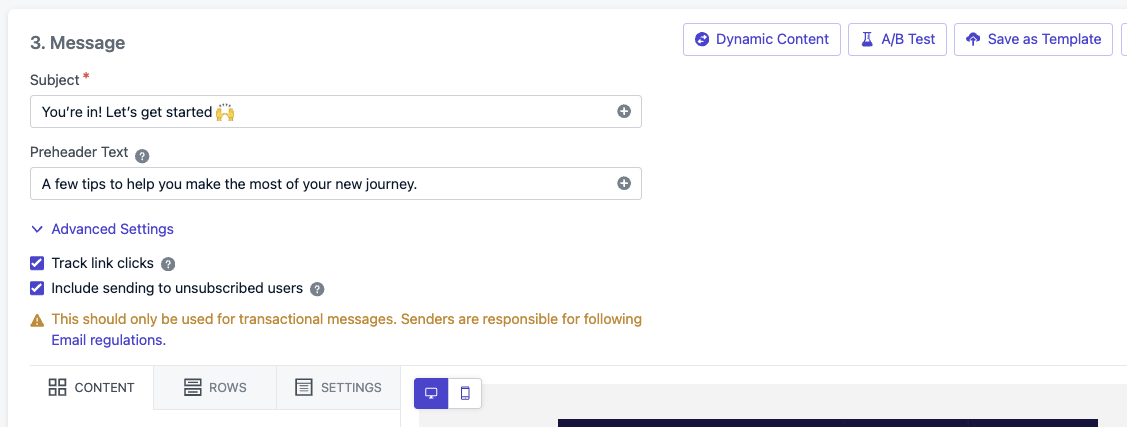
Opções disponíveis ao criar sua mensagem. Estas são as mesmas nos editores de Arrastar e Soltar ou HTML.
Rastrear cliques em links
O rastreamento de links está habilitado por padrão. O rastreamento de múltiplos links está disponível. Veja Links e Deep Linking para mais detalhes.- Parâmetro da API:
disable_email_click_tracking
Enviar para usuários que cancelaram a inscrição
Você pode habilitar Incluir envio para usuários que cancelaram a inscrição para emails de conformidade ou não-marketing. Isso significa que quaisquer Assinaturas de email canceladas que se encaixem nos segmentos receberão o email.- Parâmetro da API:
include_unsubscribed
Agendamento de entrega
Quando o email é enviado:- Imediatamente: Envia agora.
- Horário Específico: Um dia e horário com até 30 dias de antecedência.
- Parâmetro da API:
send_after
- Parâmetro da API:
- Aquecimento Automático: Aumenta lentamente o volume durante um período de tempo. Melhor para novos remetentes e novos domínios de envio.
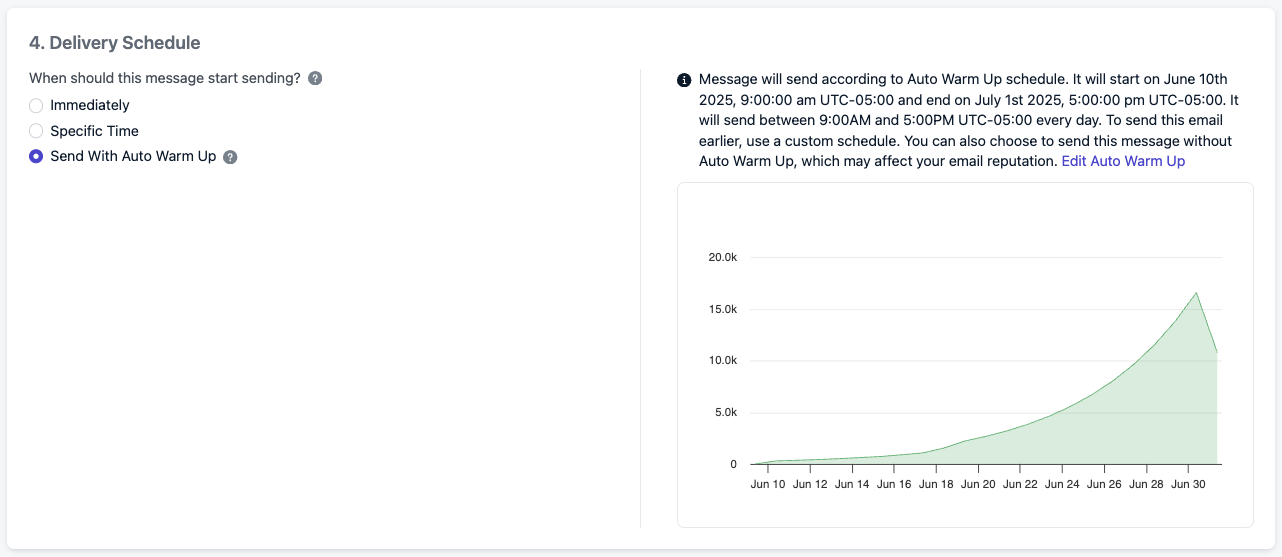
Selecione e edite o Aquecimento Automático.
- Enviar para todos ao mesmo tempo: Melhor para mensagens urgentes.
- Entrega Inteligente: Otimiza os horários de envio com base em padrões de atividade do usuário.
- Parâmetro da API:
delayed_option: last-active
- Parâmetro da API:
- Horário Personalizado por Fuso Horário do Usuário: Envia em um horário definido no fuso horário de cada usuário (fallback disponível).
- Parâmetro da API:
delayed_option: timezone&delivery_time_of_day
- Parâmetro da API:
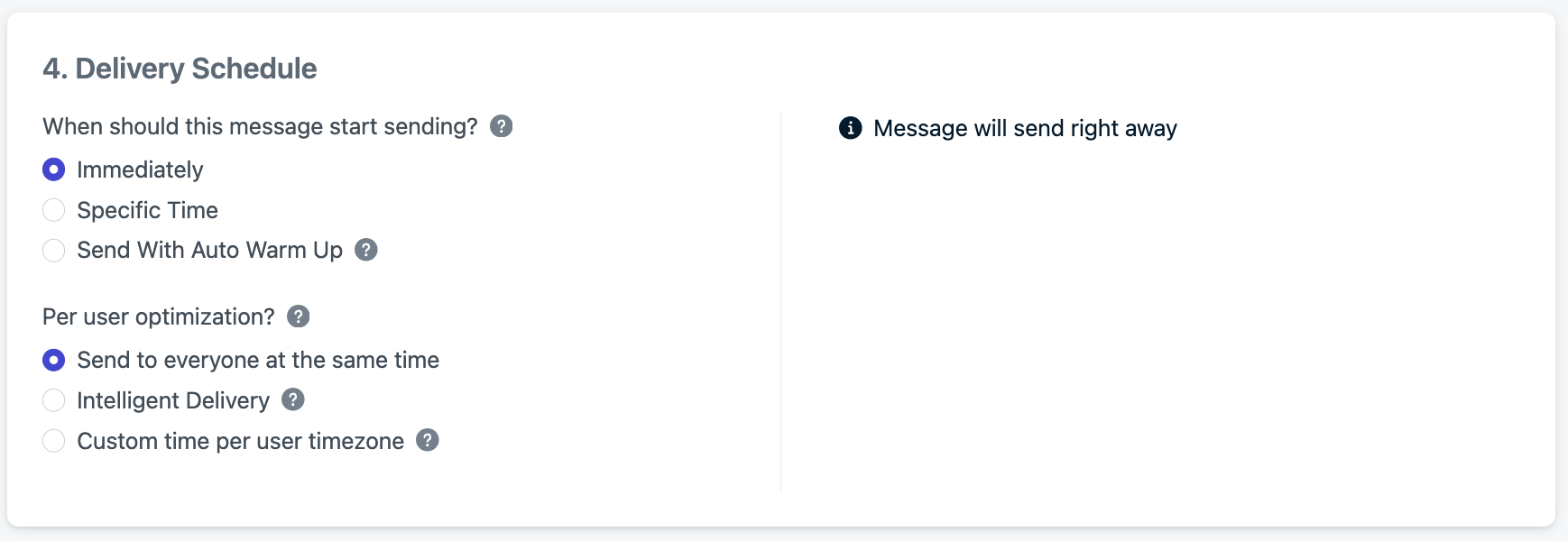
O exemplo mostra que o email começará a ser enviado em 22 de janeiro às 10h do seu horário e será entregue a cada usuário às 10h em seus fusos horários com um horário de fallback para UTC-8 (Horário do Pacífico) se o endereço de email não tiver um fuso horário definido.
Finalize seu email
- O horário de “início de envio” é o ponto de corte para os usuários entrarem/saírem dos segmentos de público. Qualquer pessoa no público nesse horário receberá a mensagem e isso não depende das opções de “otimização por usuário”.
- Clique em Revisar e Enviar ou Salvar como Rascunho para editar mais tarde.
- Explore Opções de Design de Email e Editor de Arrastar e Soltar.
- Aprenda sobre Personalização de Mensagem.
- Gerencie Links de Cancelamento de Inscrição e Assinaturas de Email ou crie uma Página de Cancelamento de Inscrição Personalizada.